Zoek de map Tijdelijke OLK van Microsoft Outlook
Microsoft Office Veiligheid Microsoft Outlook 2007 Outlook 2013 Outlook 2010 / / March 17, 2020
Laatst geupdate op

Microsoft Outlook maakt een tijdelijke of OLK-map waarin bijlagen worden opgeslagen die zijn geopend tijdens het lezen van e-mails. Hier leest u hoe u het en uw verloren bijlagen kunt vinden.
Waar maakt Microsoft de Tijdelijke map van Outlook (beter bekend als de OLK map)? Of, waar slaat Microsoft die vervelende OLK-map en tijdelijke gegevens zoals bijlagen op?
Antwoord:
Afhankelijk van het besturingssysteem, versie van Outlook, en gebruiker die momenteel is aangemeld, wordt de tijdelijke OLK-map op een andere plek gemaakt. Het goede nieuws is dat het eenvoudig te vinden is, ongeacht de versie van Outlook, inclusief Outlook 2010, Outlook 2013 en de nieuwste Microsoft-versie, Microsoft Outlook 2016 (inclusief O365).
Om de plekken te bepalen waar mappen zijn gemaakt, opent u het Windows-register met regedit.exe en zoekt u naar de registersleutel OutlookSecureTempFolder met behulp van onderstaande kaart:
Outlook 97: HKEY_CURRENT_USER \ Software \ Microsoft \ Office \ 8.0 \ Outlook \ Security. Outlook 98: HKEY_CURRENT_USER \ Software \ Microsoft \ Office \ 8.5 \ Outlook \ Security. Outlook 2000: HKEY_CURRENT_USER \ Software \ Microsoft \ Office \ 9.0 \ Outlook \ Security. Outlook 2002 / XP: HKEY_CURRENT_USER \ Software \ Microsoft \ Office \ 10.0 \ Outlook \ Security. Outlook 2003: HKEY_CURRENT_USER \ Software \ Microsoft \ Office \ 11.0 \ Outlook \ Security. Outlook 2007: HKEY_CURRENT_USER \ Software \ Microsoft \ Office \ 12.0 \ Outlook \ Security. Outlook 2010: HKEY_CURRENT_USER \ Software \ Microsoft \ Office \ 14.0 \ Outlook \ Security. Outlook 2013: HKEY_CURRENT_USER \ Software \ Microsoft \ Office \ 15.0 \ Outlook \ Security. Outlook 2016: HKEY_CURRENT_USER \ Software \ Microsoft \ Office \ 16.0 \ Outlook \ Security
Update 3-8-2015
Office 2016 heeft niets veranderd met betrekking tot de OLK-map. Outlook 2016 gebruikers die op zoek zijn naar de tijdelijke map OLK, ook wel bekend als de OutlookSecureTempFolder, kan de map opsporen met de registersleutelkaart hierboven.
Met behulp van de bovenstaande tabel zijn hier een paar screenshots die mijn Windows XP-systeem met Office 2003 vs. mijn Windows 8.1-systeem met Office 2010.
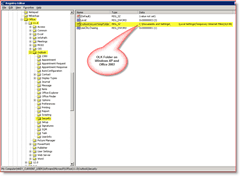
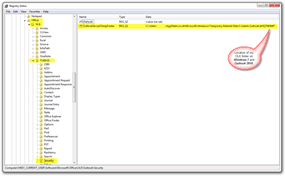
Het is gemakkelijk om uw OLK-map op te sporen, zolang u de registerkaart volgt die in de bovenstaande tabel wordt beschreven. Op mijn Windows 8.1-systeem met Microsoft Office 2016 vond ik bijvoorbeeld de OLK tijdelijke map op:
C: \ Users \ Steve \ AppData \ Local \ Microsoft \ Windows \ INetCache \ Content. Outlook \ A3EPPL7S \
Opluchting!
Achtergrond - Wat is de OLK-map en waarom is het zo moeilijk te vinden?
Wanneer u bestandsbijlagen opent die als veilig worden beschouwd, plaatst Outlook deze bijlagen in een submap in uw Map met tijdelijke internetbestanden. Terwijl Outlook dit doet, onderzoekt het eerst het register om te bepalen of de OLK-map al bestaat. Zo ja, dan worden de bestanden in die map geplaatst.
Zo nee, dan wordt er een gemaakt. Wanneer Outlook voor het eerst bijlagen naar een tijdelijk bestand kopieert, wordt het register onderzocht om het pad naar de TEMP OLK-map te vinden. Als het niet bestaat, wordt het register met een willekeurige naam gemaakt en wordt de map gemaakt.
Bijvoorbeeld:
Stel dat u Windows XP en Outlook 2003 gebruikt. Wanneer u uw eerste bijlage opent, maakt uw computer de volgende submap om die bijlage tijdelijk op te slaan:
C: \ Documents and Settings \gebruikersnaam\ Lokale instellingen \ Tijdelijke internetbestanden \ OLKxxx
In dit voorbeeld vervangt de naam van de momenteel aangemelde gebruiker de gebruikersnaam en de xxx is een willekeurig gegenereerde reeks letters en cijfers.
Deze informatie kan zijn erg nuttig. Stel dat u een bijlage opent, een aantal wijzigingen aanbrengt en deze sluit voordat u de kans heeft om deze op te slaan, of uw pc crasht. Het goede nieuws is dat u het bestand waarschijnlijk kunt vinden in de Outlook Tijdelijke OLK-map en uw werk kunt herstellen. Over het herstellen van uw gegevens gesproken, heeft u Word en Excel geconfigureerd autosave-functie?
Nu het slechte nieuws
Stel dat u een bijlage opent die gevoelige of vertrouwelijke informatie bevat. Tijdens het lezen van het document sluit Outlook onverwachts. In dit scenario blijft de bijlage in de tijdelijke map van Outlook voor onbepaalde tijd aangezien Outlook deze bestanden normaal gesproken verwijdert wanneer u het document correct sluit. Stel dat uw pc zoekraakt of wordt gestolen. Ja, al uw documenten liggen daar gewoon voor iedereen om te openen.
Denk je niet dat dit heel gewoon is? Kijk gewoon. Nee echt. Stop met lezen en kijk in uw OLK-map. Als u uw computer al langere tijd gebruikt, ziet u enkele tientallen bestanden die iedereen met toegang tot uw systeem kan openen en lezen.
Bescherm uzelf tegen de OLK-map
Het eerste dat ik altijd doe met nieuwe installaties van Windows en Microsoft Office is om de OLK-map te versleutelen met de ingebouwde Microsoft bestands- en mapversleuteling genaamd EFS. Het is snel, gemakkelijk en voegt een mooie beveiligingslaag toe als een zakelijke IT-man op mijn doos springt of ik per ongeluk mijn laptop verlies, en ik heb nog niet versleutelde mijn schijf. Als je nu een thuis-pc gebruikt en geen IT-ers je systeem beheren, vind je het waarschijnlijk prima Je systeem wissen als u het verkoopt of uw harde schijf vervangt voor een snellere SSD-schijf.


